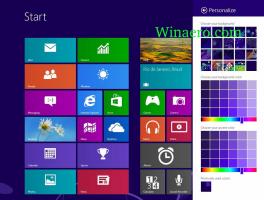يمكنك الآن توصيل أجهزة USB في WSL
أصبح من الممكن الآن توصيل أجهزة USB في WSL والعمل معها مباشرة. بفضل مساهمات Microsoft في مشروع usbipd-win مفتوح المصدر، يمكنك القيام بمجموعة متنوعة من المهام التي لم تكن متوفرة في WSL ، مثل وميض Arduino أو الوصول إلى قارئ البطاقة الذكية.
الإعلانات
تتطلب الميزة أن يكون لديك الجيل الثاني من WSL مع إصدار kernel 5.10.60.1 أو أحدث.

Usbipd-win عبارة عن برنامج لمشاركة أجهزة USB المتصلة محليًا مع أجهزة أخرى ، بما في ذلك Hyper-V guest و WSL 2. وهو يدعم التثبيت الصامت لبرنامج التشغيل بفضل استخدام برامج تشغيل Microsoft Hardware Compatibility Publisher. كما أنه يدعم إنشاءات قناة Dev ، لذا يمكنك تجربتها حتى إذا قمت بتشغيل إصدار سابق من Windows 11. أخيرًا ، بالإضافة إلى صفحة الإصدار على GitHub ، يمكنك تثبيت التطبيق وتحديثه باستخدام وينجيت.
فيما يلي كيفية استخدامه لتوصيل أجهزة USB ضمن WSL.
قم بتوصيل أجهزة USB في WSL
- رئيس فوق هذه الصفحة على GitHub، قم بتنزيل أحدث إصدار من التطبيق وتثبيته.
- افتح مثيل Ubuntu WSL 2 واكتب
sudo apt install linux-tools-5.4.0-77-generic hwdata. - الآن ، قم بتعديل خيارات sudo للسماح بامتداد
جذرمستخدم لتشغيل الأمر usbip. لذلك ، اكتبsudo visudoوضرب يدخل. - يضيف /usr/lib/linux-tools/5.4.0-77-generic إلى بداية مسار_الأمن. سوف تحصل على شيء مثل هذا:
الافتراضيات secure_path = "/ usr / lib / linux-tools / 5.4.0-77-generic: / usr / local / sbin: ...". - افتح ملف موجه الأمر كما مدير.
- اكتب قائمة usbipd wsl واضغط على Enter. لاحظ قيمة معرف BUS لجهاز USB الذي تريد إرفاقه بـ WSL.
- الآن ، قم بتشغيل هذا الأمر:
إرفاق usbipd wsl --busid. استبدلقيمة مع الذي لاحظته. - أخيرًا ، افتح مثيل WSL 2 الخاص بك وقم بتشغيل الأمر lsusb لرؤية أجهزة USB المتاحة. يجب أن يسرد جهازك المتصل.
انتهيت!
يمكنك الآن العمل مع جهاز USB الخاص بك مباشرة من WSL.
عند الانتهاء ، افصل الجهاز باستخدام usbipd wsl فصل --بوسيد . مرة أخرى ، قم بتشغيله من موجه الأوامر الذي يعمل كمسؤول.
يمكنك معرفة المزيد حول كيفية عملها في اعلان رسمي.